在日常使用笔记本电脑时,桌面图标的大小直接影响到我们的视觉体验和操作便捷性。有时候,默认的图标大小可能并不符合我们的个人喜好或屏幕布局需求,那么如何调整笔记本图标的大小呢?以下是几种常见的方法:
### 1. 使用鼠标滚轮调整
对于Windows系统用户来说,一个简单快捷的方法是直接利用鼠标滚轮。首先,将鼠标指针悬停在桌面空白处,然后按住Ctrl键的同时滚动鼠标滚轮。向上滚动会使图标变大,而向下滚动则会使图标变小。这种方法直观且易于操作,适合快速调整。
### 2. 通过显示设置调整
对于需要更精确控制图标大小的用户,可以通过系统的显示设置来进行调整。在Windows系统中,可以右键点击桌面空白处,选择“显示设置”,然后在“缩放与布局”部分找到“更改文本、应用等项目的大小”选项。虽然这个设置主要影响的是文本和应用的大小,但调整它也会间接影响到桌面图标的大小。不过,请注意,这种方法可能需要你重启计算机或注销当前用户才能看到效果。
### 3. 右键菜单调整
另一种直接调整图标大小的方法是使用右键菜单。在桌面空白处右键点击,选择“查看”,然后你会看到几个关于图标大小的选项,如“大图标”、“中等图标”和“小图标”。选择你想要的图标大小即可。这种方法简单直接,适用于大多数Windows系统用户。
### 4. 第三方软件辅助
除了系统自带的方法外,还有一些第三方软件可以帮助你更灵活地调整桌面图标的大小和布局。这些软件通常提供了丰富的自定义选项,如调整图标间距、改变图标形状等。但请注意,使用第三方软件时务必选择可靠来源,并确保软件与你的操作系统版本兼容。
综上所述,调整笔记本图标的大小有多种方法可供选择,你可以根据自己的需求和喜好来选择最适合你的方式。